Hai mai avuto bisogno di aprire l'unità CD o DVD (generalmente indicata come unità ottica) ma non hai potuto? Solo la tua fortuna, il tuo film, videogioco o musica preferiti erano probabilmente bloccati all'interno.
Forse l'alimentazione del laptop si è interrotta, forse l'unità del desktop ha smesso di rispondere, o forse lo sportello si è semplicemente bloccato o il disco si è staccato da un tentativo quanto basta per bloccare le cose.
Indipendentemente da ciò che sta accadendo o da ciò che pensi possa accadere, non c'è motivo di affrettarsi e sostituire il disco o l'unità solo perché il pulsante di espulsione non fa quello che ti aspettavi.
Fortunatamente, uno dei seguenti due metodi fa quasi sempre il trucco per aprire l'unità:
Come forzare l'espulsione di un disco dall'interno del sistema operativo
Inizieremo con il modo più semplice per aprire l'unità: salta il pulsante fisico all'esterno e chiedi al tuo sistema operativo di forzare l'espulsione del disco. Puoi provare questo solo se il tuo computer è alimentato e funziona. Se non è così, passa alla sezione successiva.
Tempo richiesto: Forzare l'espulsione dell'unità CD, DVD o BD tramite i comandi del sistema operativo è molto semplice e il tentativo dovrebbe richiedere solo pochi secondi.
-
apri File Explorer se stai usando Windows 10 o Windows 8. Cercalo o usa il menu WIN + X per aprirlo rapidamente.
apri di Windows Explorer nelle versioni precedenti di Windows. Puoi farlo cercando quell'opzione quando fai clic con il pulsante destro del mouse sul pulsante Start.
-
Una volta aperto, vai all'unità ottica dal menu a sinistra. Questa unità viene spesso denominata automaticamente in base al disco contenuto nell'unità, ma di solito è presente una piccola icona del disco per identificarla.
Se hai problemi a trovarlo, cerca Questo PC a sinistra in Windows 10 o 8 o Computer nelle versioni precedenti. Seleziona l'icona a sinistra per espanderla se è compressa.
-
Fare clic con il pulsante destro del mouse o toccare e tenere premuta l'unità ottica e scegliere Espellere dal menu che si apre.
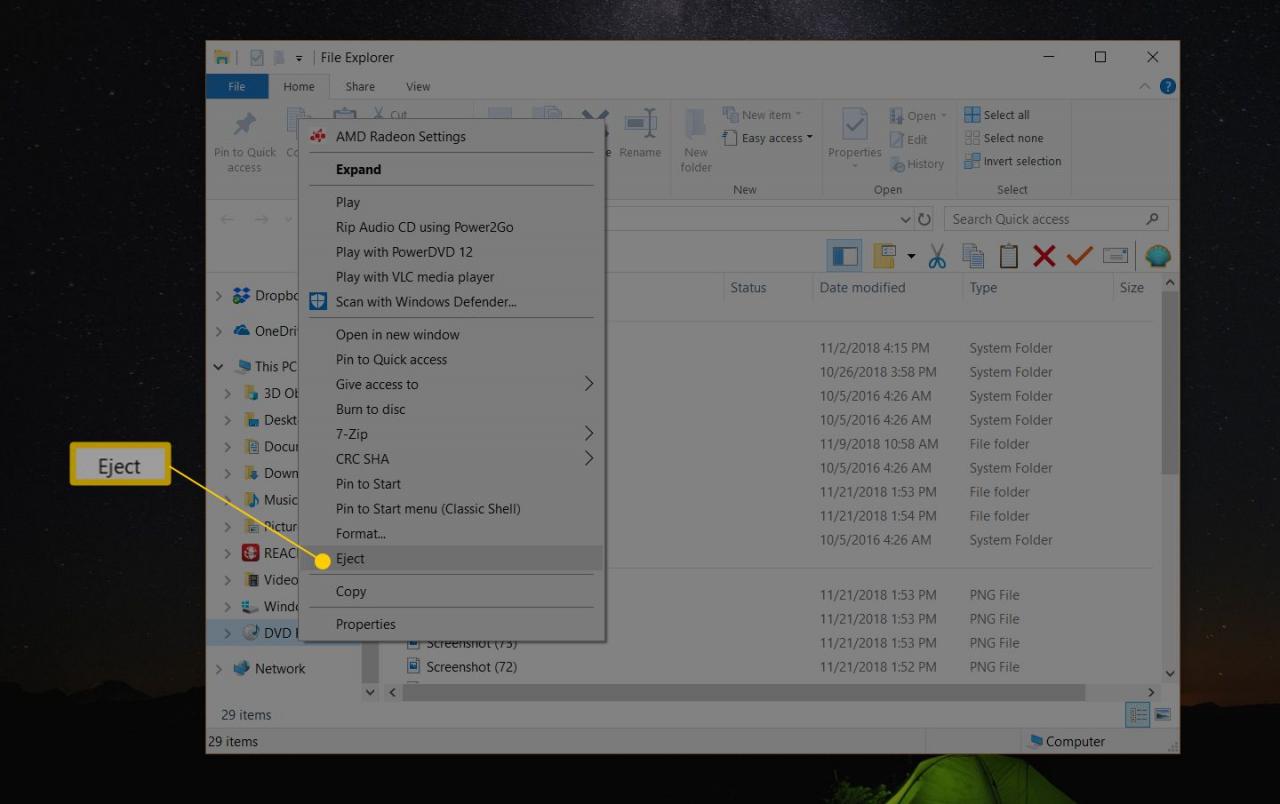
-
L'alloggiamento dell'unità o il disco dovrebbe ruotare ed essere espulso in pochi secondi.
Usi un Mac? Simile al metodo descritto sopra per Windows, trova l'icona del disco, fai clic con il pulsante destro del mouse e quindi scegli Espellere. Ecco alcune altre idee.
Se questo non funziona (Windows, macOS, Linux, ecc.), È il momento di farlo fisicamente!
Come aprire un'unità CD / DVD / BD … con una graffetta
Sembra strano, sì, ma la maggior parte delle unità ottiche per computer, comprese quelle esterne e quelle che troverai nei tuoi sistemi di gioco come Xbox e PlayStation, hanno un minuscolo foro stenopeico progettato come metodo di ultima risorsa per aprire l'alloggiamento dell'unità.
Tempo e strumenti necessari: Avrai bisogno di una singola graffetta robusta, non di dimensioni industriali, ma nemmeno di quelle fragili in plastica. L'intero processo richiederà meno di pochi minuti ed è molto semplice.
-
Apri la graffetta finché non ci sono almeno 1-2 pollici (2-5 cm) il più vicino possibile alla linea retta.
-
Guarda attentamente l'unità disco. Direttamente sotto o sopra lo sportello del vano unità (la parte che "espelle" il disco), dovrebbe esserci un foro di spillo molto piccolo.
Se si dispone di una di quelle unità ottiche desktop in cui un grande sportello si apre prima che l'alloggiamento dell'unità venga espulso, tirarlo verso il basso con il dito e quindi cercare il foro.
Alcuni desktop più vecchi richiedono l'apertura del pannello frontale, una sorta di grande "porta" dell'alloggiamento del computer, per arrivare a questo foro.
-
Inserisci la graffetta nel foro. All'interno dell'azionamento, direttamente dietro il foro di spillo, c'è un piccolo ingranaggio che, ruotato, inizierà ad aprire manualmente l'azionamento.
-
Rimuovere e reinserire la graffetta tutte le volte che è necessario per espellere l'alloggiamento dell'unità quanto basta per afferrarlo.
-
Tirare lentamente l'alloggiamento dell'unità fino a quando non è completamente retratto. Fai attenzione a non tirare troppo velocemente o a continuare a tirare quando senti resistenza.
-
Rimuovere il CD, DVD o BD dall'unità. Spingere lentamente l'alloggiamento dell'unità di nuovo nell'unità fino a quando non viene chiusa o premere il pulsante di apertura / chiusura se l'unità è ancora funzionante.
Se questi passaggi non funzionano o ti ritrovi a usare spesso il trucco della graffetta, potrebbe essere il momento di esaminare alcune altre opzioni …
Quelli non sono necessariamente in un ordine di risoluzione dei problemi passo dopo passo. I passaggi da eseguire dipendono molto dal tipo di computer e unità ottica di cui si dispone, nonché dalla situazione specifica.
Senza fortuna? Ecco cosa fare dopo
A questo punto, probabilmente c'è qualcosa che non va fisicamente nell'unità o in un'altra parte del computer. Ecco alcune cose da considerare di fare:
- Se l'unità è esterna, scollega e ricollega sia il cavo dati che il cavo di alimentazione.
- Verificare internamente che i cavi di alimentazione e dati siano collegati saldamente.
- Riavvia il computer e riprova.
- Sostituisci l'unità. Le unità ottiche sono relativamente economiche: Amazon ne vende molte per circa $ 20 USD.